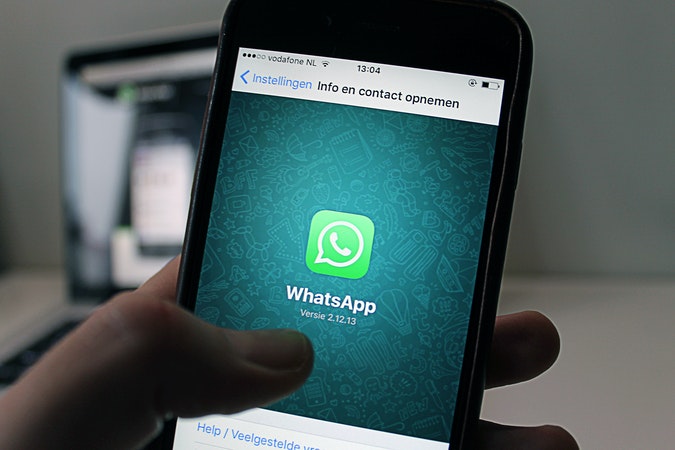Содержание
Удалить изображения в WhatsApp очень просто: просто нажмите и удерживайте изображение и во всплывающем окне выберите опцию «Удалить для меня». Если вы удаляете в течение часа, вы также можете выбрать опцию «Удалить для всех», которая также удаляет это изображение с телефонов других людей. Однако этот вариант не удалит изображение из галереи, если оно уже загружено. Он также не удаляет изображения из вашей галереи.
Однако вы можете не знать, что когда вы отправляете изображение в WhatsApp, для этого изображения создается дубликат файла. Таким образом, даже после того, как вы удалили эти фотографии из галереи, вы все равно сможете просматривать их в WhatsApp. Этот процесс дублирования также применим к пересылке изображений в WhatsApp. Со временем список становится большим и занимает много места, которое вы даже не сможете просмотреть в галерее. Вот как можно удалить отправленные изображения в WhatsApp.
Читайте также: Как создать индивидуальный отчет о чате в WhatsApp
Вариант 1. Удаление из файлового менеджера
Вы можете открыть встроенное приложение файлового менеджера на своем Android. Если у вас нет файлового менеджера, загрузите Твердое исследование из Google Play Store, оно бесплатное и без рекламы. Открыв Диспетчер файлов, найдите дубликаты файлов и просто удалите их, чтобы сэкономить место. Здесь вы можете найти дубликаты файлов, отправленных WhatsApp.
Откройте любой файловый менеджер >Внутреннее хранилище >Whatsapp >Мультимедиа >Изображения WhatsApp >Отправленные, и здесь вы сможете найти все дубликаты файлов. Вы можете просто выбрать все и удалить их. При этом отправленные изображения в WhatsApp также будут удалены.
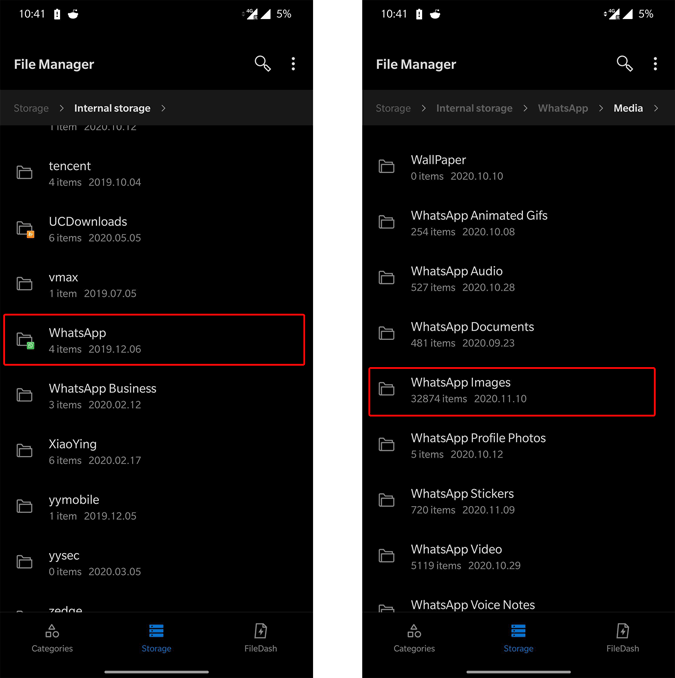
Чтобы удалить другие типы файлов, такие как видео, аудио, документы, картинки и т. д., вы можете открыть соответствующую папку вместо папки «Изображения WhatsApp». Процесс тот же и для приложения Whatsapp Business. Просто выберите папку WhatsApp Business вместо папки WhatsApp в файловом менеджере.
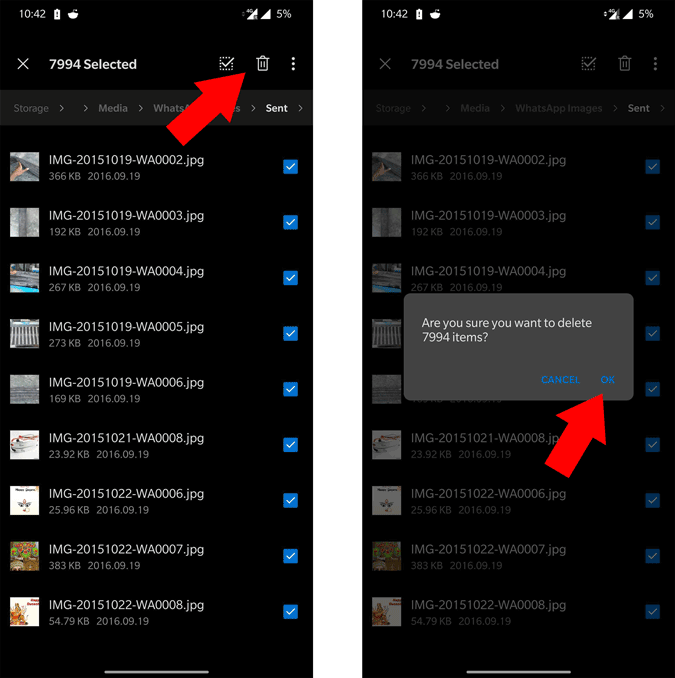
Но единственное предостережение: отправленные изображения каждого контакта и каждой группы будут удалены. если вы не хотите этого делать, вы можете выбрать альтернативный метод.
Вариант 2. Удаление мультимедиа для отдельного чата или группы
Недавно WhatsApp представил новая функция, с помощью которой вы можете удалить медиафайлы из самих настроек WhatsApp . Это отличается от удаления в файловом менеджере, поскольку теперь у вас есть возможность удалить медиафайлы из определенного чата или группы.
Чтобы удалить медиафайл с помощью настроек WhatsApp, откройте WhatsApp >трехточечное меню >Настройки >Хранилище и данные >Управление хранилищем и выберите контакт или группу, из которой вы хотите удалить медиафайл.
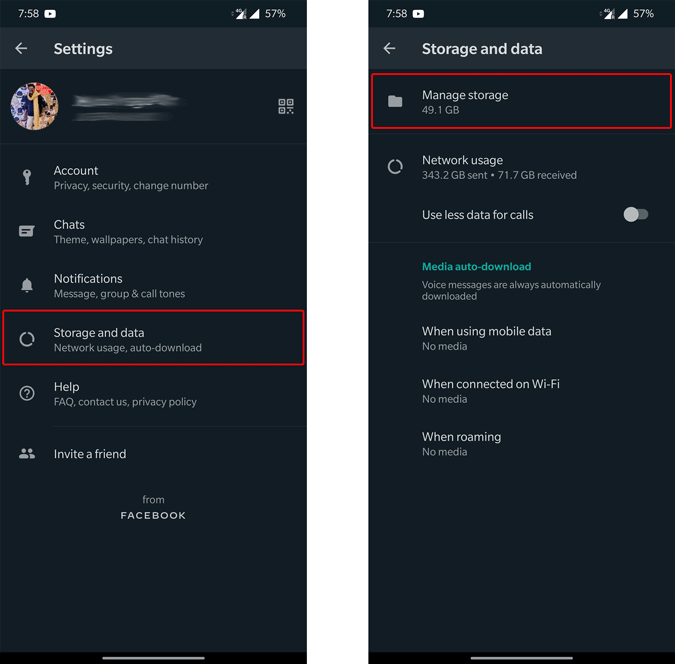
Здесь вы можете выбрать фотографии или видео, которые хотите удалить, или нажать кнопку «Выбрать все», чтобы удалить все медиафайлы в этом чате.
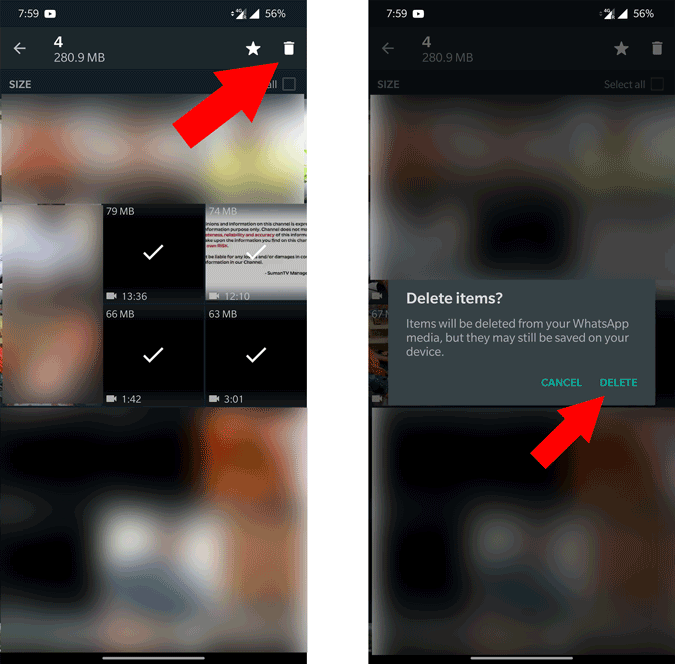
В любом случае, этот метод удаляет не только отправленные медиа, но и медиа, которые вы получили из уважаемого чата.
Подведение итогов
Если вы хотите удалить все отправленные медиафайлы, лучше всего выбрать метод файлового менеджера. Если вы хотите удалить медиафайлы из одного чата, вы можете выбрать опцию «Настройка WhatsApp».
Читайте также: Как добавить товары в магазин WhatsApp